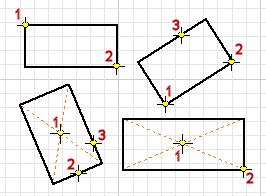
Используйте четыре команды прямоугольника на вкладке "Эскиз" для создания прямоугольников. Каждая сторона прямоугольника представляет собой прямолинейный сегмент.
Сначала создайте или отредактируйте эскиз, чтобы войти в среду эскиза.
Построение прямоугольника по диагональным углам (две точки)
- Выберите на ленте
вкладку "Эскиз"
 панель "Рисование"
Прямоугольник: 2 точки
панель "Рисование"
Прямоугольник: 2 точки
 .
. - Указать в графической области положение первого угла нового прямоугольника.
- Переместить курсор по диагонали прямоугольника и указать положение противоположного угла.
- Для завершения нажмите ESC или выберите другую команду.
Построение прямоугольника по длине и ширине (три точки)
- Выберите на ленте
вкладку "Эскиз"
 панель "Рисование"
Прямоугольник: 3 точки
панель "Рисование"
Прямоугольник: 3 точки
 .
. - Указать в графической области положение первого угла нового прямоугольника.
- Переместить курсор и указать длину и направление первой стороны.
- Переместить курсор и указать длину смежной стороны прямоугольника.
- Для завершения нажмите ESC или выберите другую команду.
Построение прямоугольника по центру и углу (две точки с указанием центра)
- Выберите на ленте
вкладку "Эскиз"
 панель "Рисование"
Прямоугольник: 2 точки с указанием центра
панель "Рисование"
Прямоугольник: 2 точки с указанием центра
 .
. - С помощью мыши задайте в графическом окне центральную точку прямоугольника.
- Переместите указатель и щелкните, чтобы указать размер сторон прямоугольника.
- Для завершения нажмите ESC или выберите другую команду.
 Демонстрационный ролик о построении прямоугольника по центру и углу
Демонстрационный ролик о построении прямоугольника по центру и углу
Построение прямоугольника по центру, длине и ширине (три точки с указанием центра)
- Выберите на ленте
вкладку "Эскиз"
 панель "Рисование"
"Прямоугольник: 3 точки с указанием центра"
панель "Рисование"
"Прямоугольник: 3 точки с указанием центра"
 .
. - С помощью мыши задайте в графическом окне центральную точку прямоугольника.
- Переместить курсор и указать длину и направление первой стороны.
- Переместить курсор и указать длину смежной стороны прямоугольника.
- Для завершения нажмите ESC или выберите другую команду.
 Демонстрационный ролик о построении прямоугольника по центру и сторонам
Демонстрационный ролик о построении прямоугольника по центру и сторонам